萬盛學電腦網 >> 圖文處理 >> Photoshop教程 >> ps調色教程 >> Photoshop打造秋葉圖片夢幻特寫效果
Photoshop打造秋葉圖片夢幻特寫效果

看似簡單的秋葉圖片,處理起來還是有很多講究的。首先葉子顏色比較統一,需要多復制幾層分別調成不同的顏色,然後用蒙版或橡皮控制這些葉子顯示區域增加葉子層次。處理好後還需要用濾鏡等增加整體夢幻度,局部還可以用畫筆等增加煙霧等豐富畫面。
photoshop教程原圖1

原圖2

最終效果

1、將原圖2疊加到原圖1上,並設置不透明度為50%。


2、復制原圖層,對上層圖層進行形狀模糊。選擇圓圈形狀調整適合的大小,以獲得下圖效果。
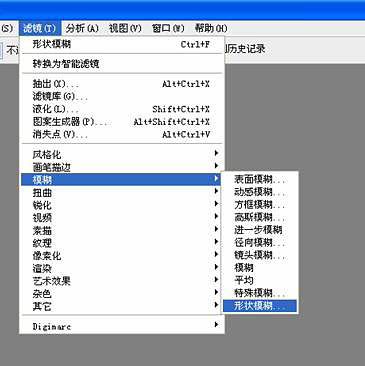

3、使用橡皮擦工具擦拭模糊後的圖層,以擦出主體。要留心楓葉的邊緣。細心擦拭可以得出如夢幻般的效果。

4、復制圖層,選擇其一使用可選顏色工具調節黃色與紅色。使楓葉顏色達到預期想象。 對另一個圖層調節中性色,使背景偏向藍色色調。使用橡皮擦工具把紅黃色楓葉擦出來。
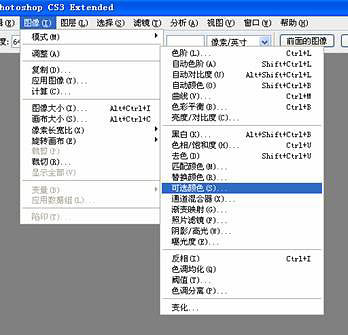

5、創建空白圖層,用白色筆刷刷出霧氣,對霧氣使用模糊工具。用橡皮擦輕輕擦拭令霧氣濃度減低。

6、調整霧氣濃度。

7、創建新的空白圖層。用筆刷刷出圈圈,對圈圈進行動感模糊,並調整圖層透明度。

8、動態模糊令折返光圈更加自然。

9、審視作品,再次使用可選顏色工具對顏色進行最後的調整,令背景顏色更加富有層次。由於是重新制作這張圖,所以在效果上會有點出入,但制作方法是一樣的。希望大家能有所收獲。

最終效果:

ps調色教程排行
軟件知識推薦
相關文章
copyright © 萬盛學電腦網 all rights reserved



